갤럭시 버즈2를 갤럭시 스마트폰에 페어링하는 것은 아주 쉽습니다. 버즈2의 뚜껑을 열면 장치에서 바로 인식하며 웨어러블 앱을 통해 노이즈캔슬링과 같은 부가 기능을 컨트롤할 수 있는데요.
하지만 아이폰이나 PC와 같은 다른 디바이스에 연결하려면 버즈2를 페어링 모드에 진입한 다음 블루투스 장치에서 찾아 연결을 해야하는데, 페어링 모드에 진입하는 방법이 버즈1과 달라져서 처음 연결하는데 어려움을 겪는 사용자가 많습니다.
버즈1 같은 경우 페어링 모드를 진입할 때 이어폰을 착용한 상태에서 양쪽 터치를 길게 누르고 있어야 했지만 버즈2에서는 이어폰을 본체에 둔채 연결하는 방식이며 아이폰과 PC에 버즈2를 페어링하는 방법은 다음과 같습니다.
목차
갤럭시 버즈2 아이폰과 페어링 연결하기
튜토리얼 환경 : 아이폰 12 프로

1. 갤럭시 버즈2 케이스를 연 다음 이어버드가 케이스에 장착되어 있는 상태에서 이어버드 양쪽 버튼을 3~5초 정도를 길게 터치합니다.

2. 케이스 안의 LED 램프가 초록색에서 빨간색으로 번갈아가며 점등하면서 블루투스 페어링 모드에 진입합니다.

3. 갤럭시 버즈2가 페어링 모드 상태일 때 아이폰의 설정 > Bluetooth로 이동합니다.
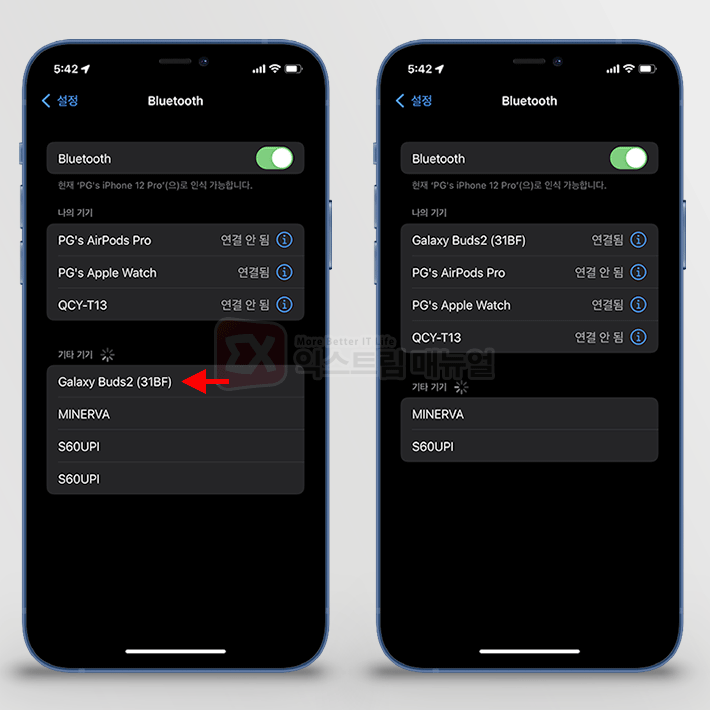
4. 기타 기기 리스트에서 Galaxy Buds2(31BF)를 찾아 터치합니다.
5. 나의 기기에 갤럭시 버즈2가 등록되며 연결됩니다.
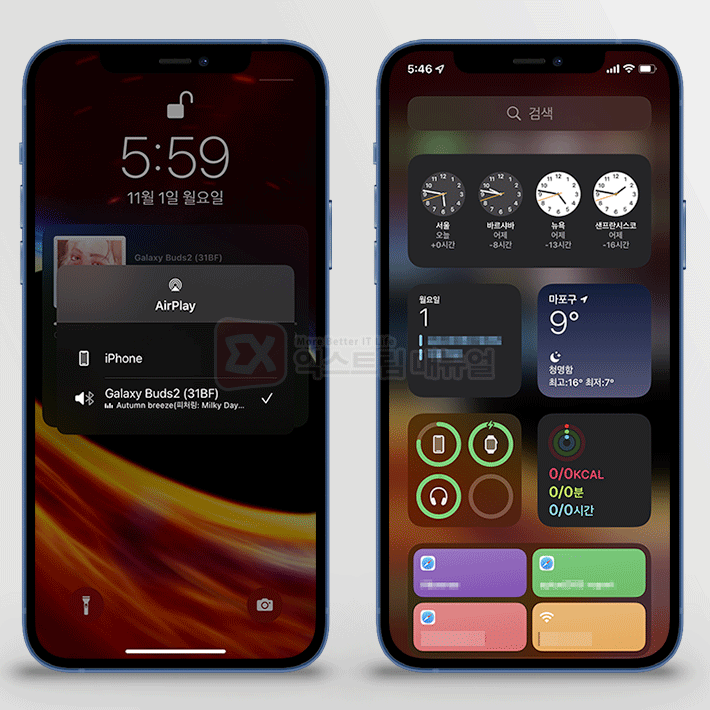
6. AirPlay 또는 제어센터의 볼륨 화면에서 갤럭시 버즈2를 선택해서 소리를 출력하거나 볼륨을 조절할 수 있습니다.
7. 갤럭시 버즈2의 배터리 잔량을 아이폰에서 확인하려면 위젯 화면에서 배터리 위젯을 등록해 이어버드의 배터리 잔량을 확인할 수 있습니다.
갤럭시 버즈2 PC와 페어링하기
튜토리얼 환경 : 윈도우10, 윈도우11
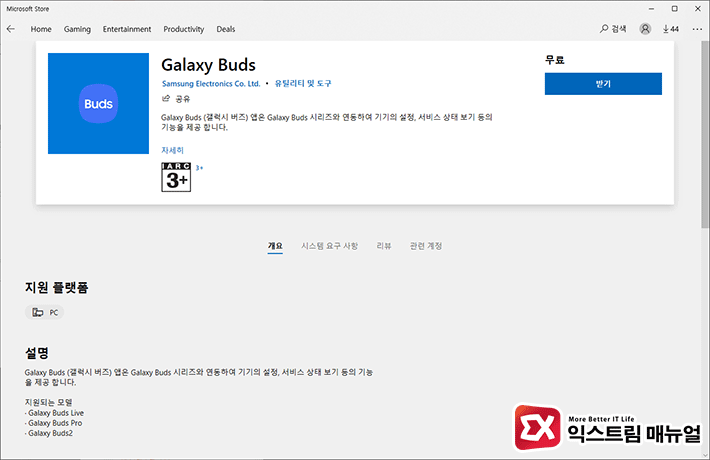
윈도우10에서는 마이크로소프트 스토어에 있는 갤럭시 버즈 앱을 이용해 쉽게 PC와 페어링을 할 수 있습니다.
MS 스토어의 Galaxy Buds 앱은 버즈2 뿐만 아니라 버즈 라이브, 버즈 프로를 지원합니다.
1. MS 스토어에서 Galaxy Buds를 검색해 앱을 설치하거나 아래 링크를 통해 바로 스토어로 이동해 설치할 수 있습니다.
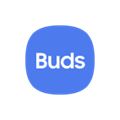
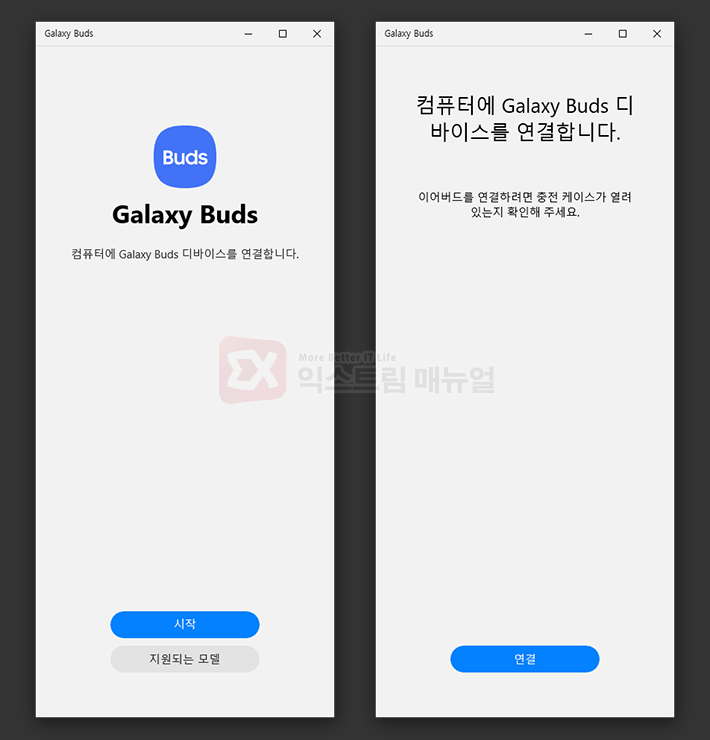
2. Galaxy Buds 앱을 실행한 다음 시작 버튼을 클릭합니다.
3. 버즈2 케이스를 연 상태에서 연결 버튼을 클릭합니다.

4. PC의 블루투스가 버즈2를 찾으면 ‘장치를 연결할까요? “Galaxy Buds2 (31BF)”에서 이 Windows 디바이스에 연결하려고 합니다.’ 팝업이 뜨며 허용 버튼을 클릭하면 PC와 버즈2가 연결됩니다.
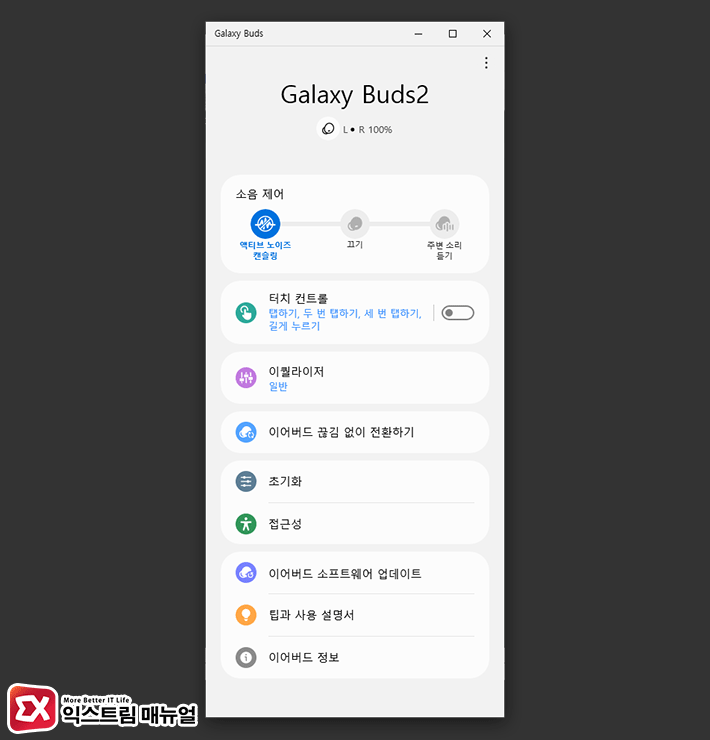
5. PC 매니저에서 액티브 노이즈 캔슬링, 주변 소리 듣기와 같은 소음 제어 기능과 터치 컨트롤, 이퀄라이저등 갤럭시 스마트폰의 웨어러블 앱에서 사용할 수 있는 모든 기능을 PC에서도 사용할 수 있습니다.



